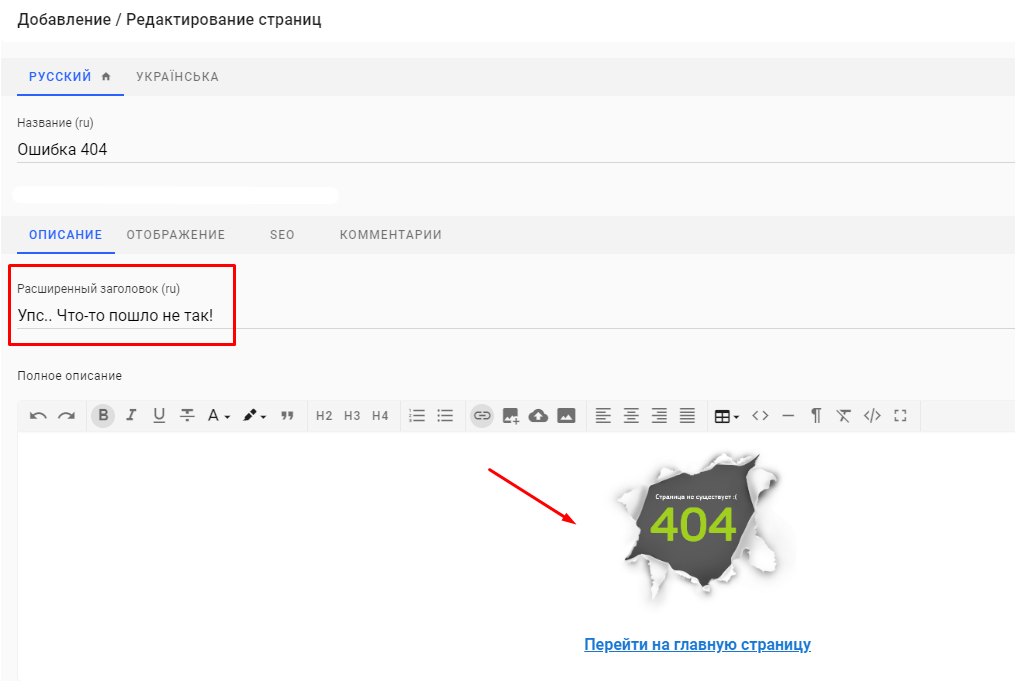Структура сайта
Структура сайта — это логически составленный каталог всех разделов и страниц на сайте. Она влияет на удобство пользования сайтом и быстроту поиска нужной информации пользователями.
В сервисе Lexx.me есть возможность добавлять на сайты полезную и познавательную информацию в виде описания главной страницы, слайд-шоу, статей, новостей и т.д. Это может быть информация об успехах вашей компании, графике работы или адреса, открытии шоурумов и многого другого. Наполняйте сайт интересной информацией, чтобы привлечь клиентов.
При создании компании контентные страницы коммерческого сайта (интернет-магазина) имеют стандартную структуру:
Главная
Служебные (информационные страницы)
ЧАВО (частые вопросы)
Инструкции
Доставка
Оплата
Гарантия
О нас
Контакты
Новости
Статьи
Блог
Ошибка 404
Ссылки
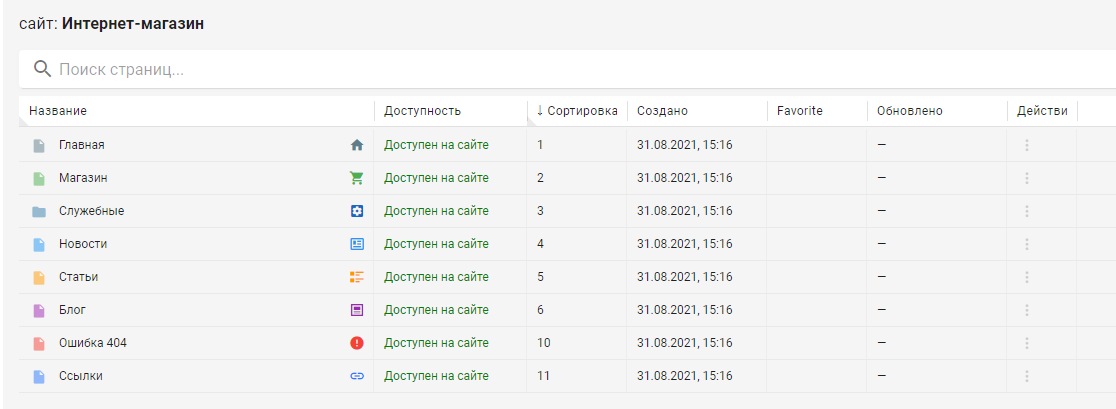
На сайте выделены определенные блоки для каждой рубрики, поэтому все дочерние страницы необходимо добавлять только в соответствующие рубрики.
На страницах редактирования поля и функциональные кнопки сгруппированы логически по вкладкам в соответствии с их предназначением:
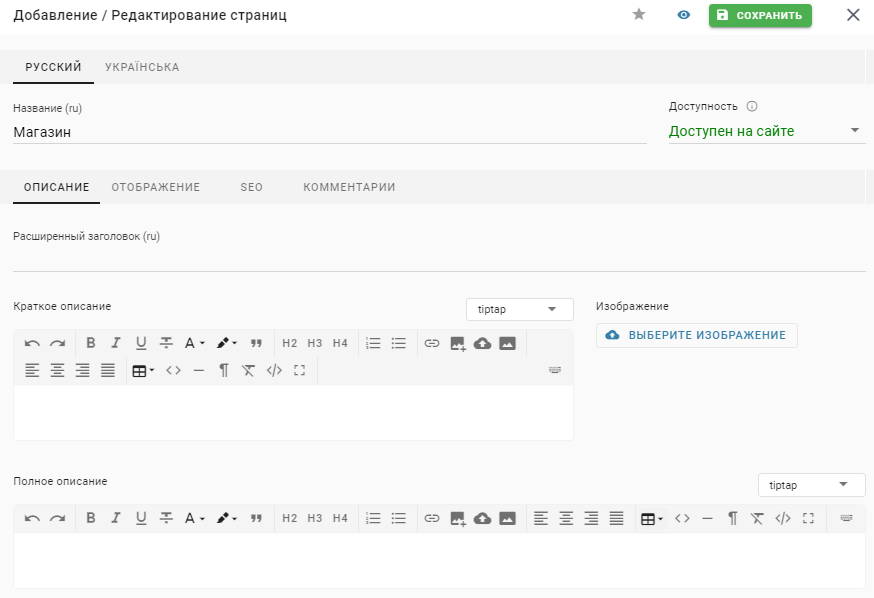
Русский / Украинский — языковая панель, предназначена для создания контента страницы для нескольких языковых версий сайта.
Название — краткое название страницы. Для каждой языковой версии необходимо прописывать название страницы в соответствии с языком вкладки.
Расширенный заголовок — полное название страницы. Заголовок должен в нескольких словах давать представление об информации на странице.
 Favorite — кнопка для выделение определенных страниц в избранные.
Favorite — кнопка для выделение определенных страниц в избранные.
 На сайт — кнопка перехода на данную страницу на сайте.
На сайт — кнопка перехода на данную страницу на сайте.
 Удалить – кнопка для удаления страницы, используется только при удалении дочерних страниц. Шаблонные контентные страницы на верхнем уровне удалять нельзя.
Удалить – кнопка для удаления страницы, используется только при удалении дочерних страниц. Шаблонные контентные страницы на верхнем уровне удалять нельзя.
Сохранить — кнопка для сохранения внесенных изменений.
Доступность — статус страницы на сайте: не доступен, доступен по ссылке, доступен на сайте.
Создание новой страницы
Чтобы добавить новую страницу, необходимо нажать правой кнопкой мыши на раздел и в контекстном меню выбрать действие Создать дочерний.
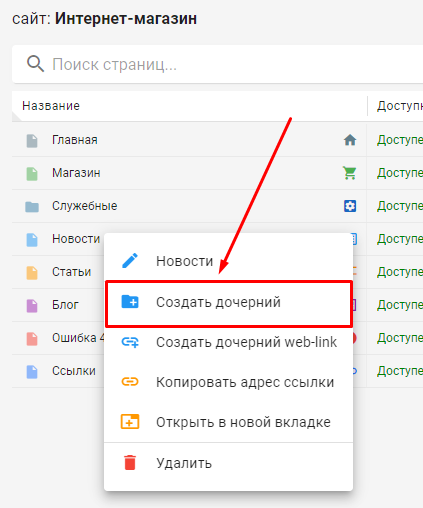
Доступное количество уровней подкатегорий всего 3, вложенности уровнем ниже выводится на сайте не будут.
Также можно создать страницу, нажав в правом верхнем углу кнопку Новая страница.
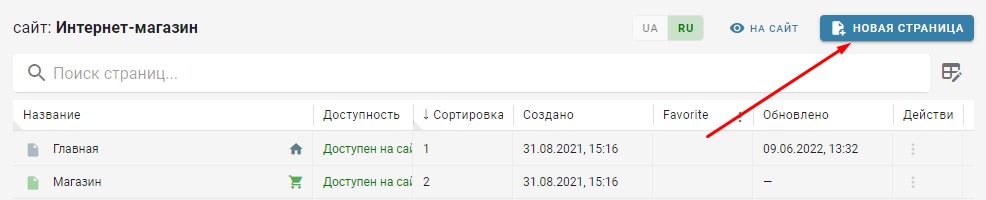
Такая страница будет расположена на Верхнем уровне и на сайте не будет отображаться, ее необходимо определить в правильный раздел. Во вкладке Отображение карточки редактирования страницы укажите родительский уровень.
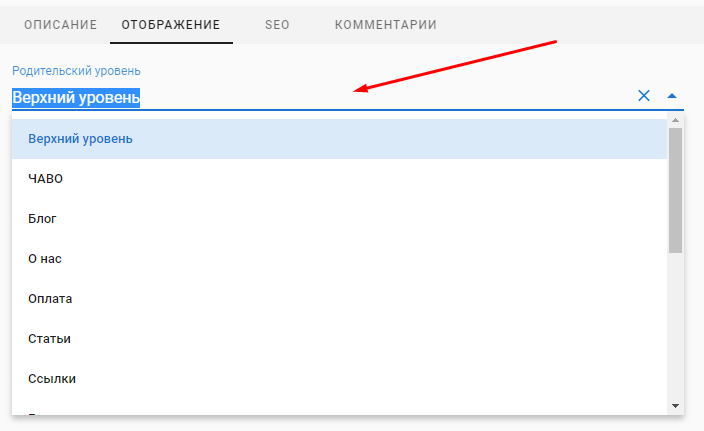
Главная
Главная страница сайта — это визитная карточка любого интернет-магазина. На ней должна быть важная для клиента информация : данные о компании, контакты, предложения и преимущества. Иными словами, основным задами главной страницы есть: презентация компании, товаров, услуг, привлечение аудитории.
Создавать Главную не нужно. Необходимо в уже существующей странице добавить наполнение: название, описание и др.
Слайдер
Слайдер ― это элемент веб-дизайна, задача которого состоит в быстром донесении до посетителей сайта важной информации.
Как правило, слайдер состоит из нескольких изображений, которые сменяют друг друга по очереди при нажатии на навигационные указатели (кнопки, стрелки и т.д) или по установленному расписанию. Каждое изображение является фоном слайда. Помимо фонового изображения, на слайде можно разместить заголовок и ссылку на раздел или страницу сайта.
Слайд-шоу можно использовать в качестве баннера, в таком случае он должен содержать 1 изображение.
На странице Главной перейдите во вкладку Слайд-шоу и загрузите изображение с ПК или с Файлового менеджера.
Первое изображение по умолчанию главное.
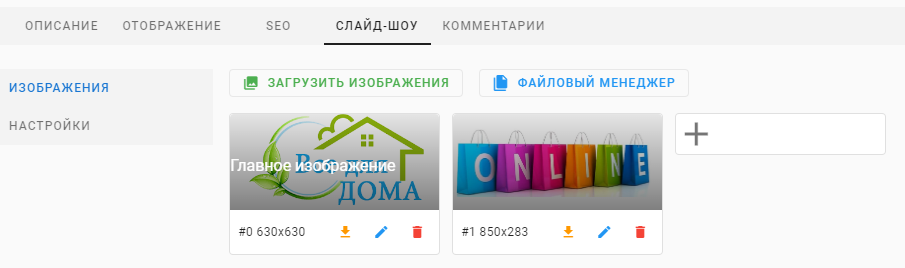
Чтобы отредактировать изображение слайда, нажмите на карандаш под изображением.

Url - можно добавить ссылку на категорию товаров интернет-магазина, новость и др. При нажатии на слайд будет произведен переход на указанную страницу сайта.
Сортировка - порядковый номер слайда.
Чтобы настроить слайд-шоу, перейдите в Настройки и выберите нужные опции.
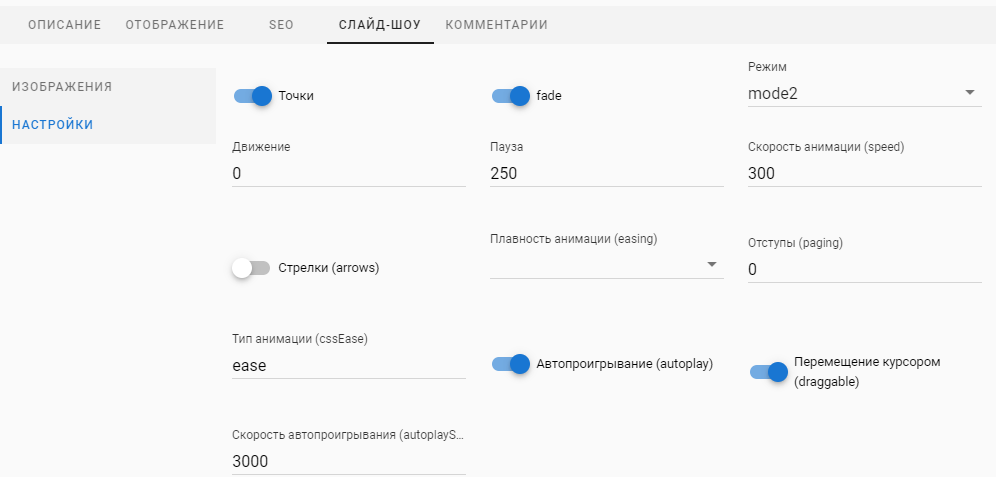
Добавление новости
На сайте компании, кроме обязательных основных страниц (Каталог, О нас, Контакты и т.д.), также должен быть и раздел с новостями. В нем можно размещать новости компании, скидки и акции, анонс мероприятий и другие полезные посты и материалы, касающиеся деятельности компании.
Важность страницы новостей на сайте:
Постоянное добавление информации в раздел новостей показывает, что компания развивается и активно ведёт свою деятельность.
Новости привлекают на сайт трафик по информационным запросам из поисковых систем. Посетителя, пришедшего по поисковому запросу, всегда можно перевести в клиента, заинтересовав своим товаром или услугой.
При правильно настроенной перелинковке страницы новостей могут участвовать в продвижении коммерческих страниц сайта.
Новости можно использовать для SEO продвижения сайта, размещая материалы с ключевыми словами.
Публикация новостей — это замечательный способ актуализации и обновления контента на сайте, что в свою очередь позитивно сказывается на его выдачи.
В меню сайта выберите раздел Новости и создайте дочернюю страницу.
В поле Название укажите название новости. Поле обязательно для заполнения. В поле Краткое описание добавьте текст-аннотацию и по желанию изображение.
Пример:
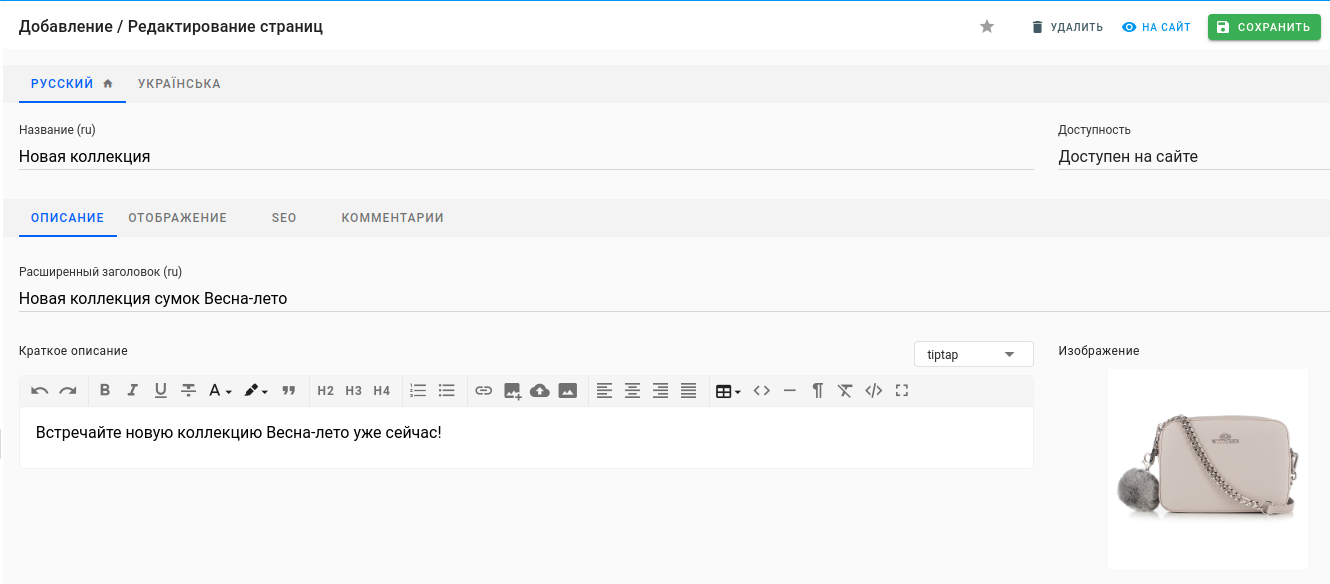
Содержание этого описания будет отображаться на сайте в блоке Новости на Главной внизу страницы.
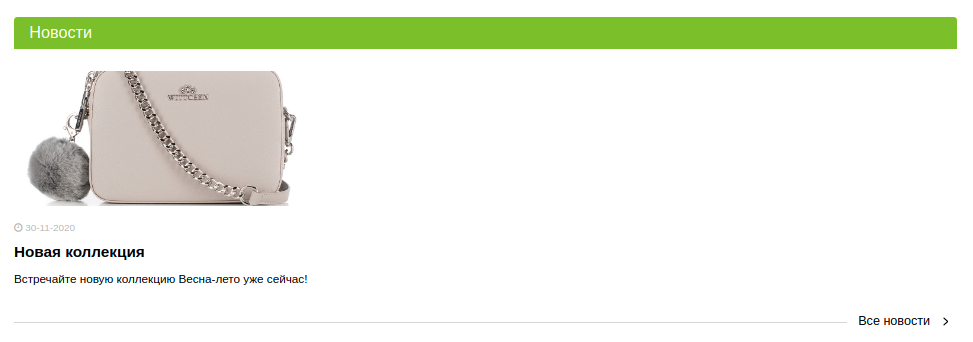
В поле Полное описание добавьте полный текст новости. Используйте редакторскую панель для оформления текста. С её помощью слова текста можно выделять косым, полужирным шрифтом, добавлять списки, изображения, активные ссылки и др.
Пример:
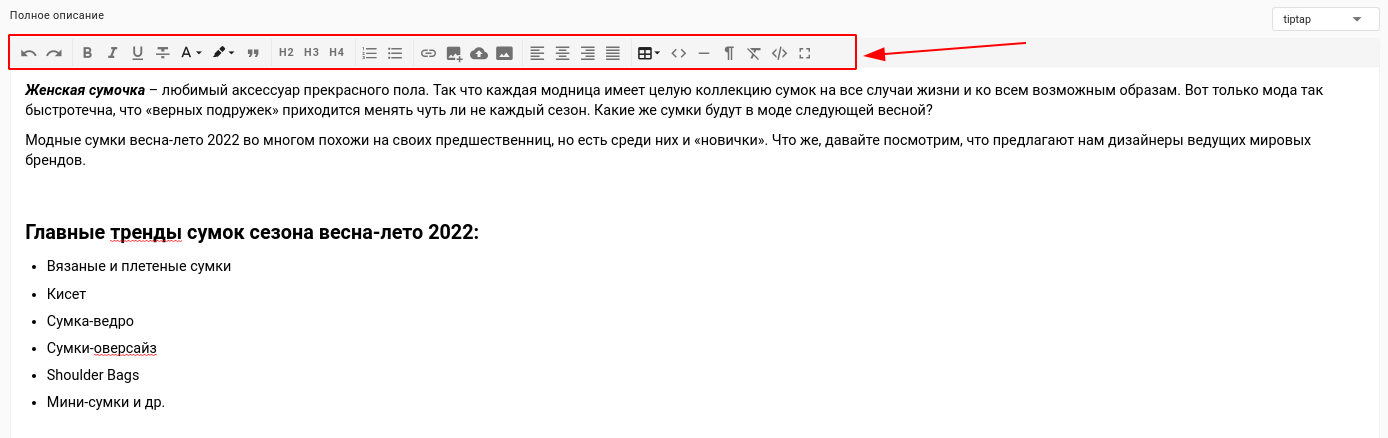
Полное описание будет отображаться на странице новости сайта.

На сайте раздел Новости будет отображаться в зависимости от настроек в личном кабинете - в левом боковом меню, на Главной странице. Также можно указать количество новостных блоков:
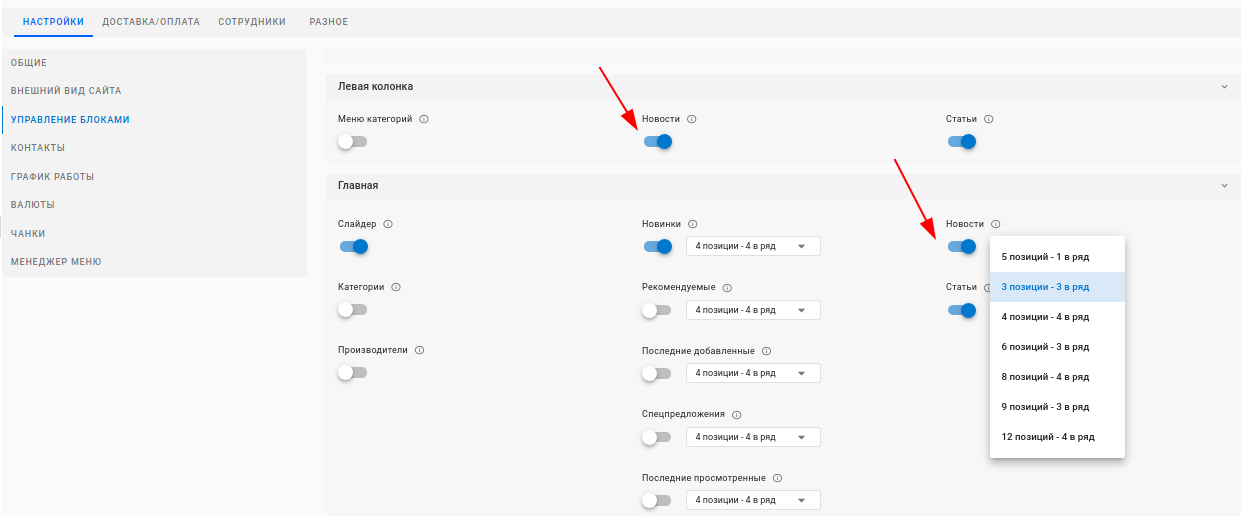
Добавление статьи
Создание раздела статьи на сайте и его дальнейшее ведение запускается в разрезе всей стратегии контент-маркетинга. Причин этому несколько:
охват тех низкочастотных, информационных запросов, по которым основных коммерческих страниц сайта в выдаче нет;
повышение позиций интернет-магазина в поисковой выдаче;
повышение доверия со стороны поисковых систем, за счет постоянного обновления контента и пр.
В качестве основных целей выделим три, их достижение обеспечит развитие раздела Статьи на сайте:
рост трафика - привлечение дополнительной целевой аудитории на сайт;
повышение позиций сайта в поисковой выдаче за счет постоянного обновления сайта уникальным, интересным, качественным контентом;
создание статуса лидера-эксперта в своей нише.
Статьи и основная коммерческая часть на сайте составляют один организм. Они дополняют, оживляют коммерческую страницу сайта.
Этот раздел сайта наполняется полезным для пользователей контентом:
исследованиями;
аналитикой;
советами по выбору, эксплуатации и прочими нужными статьями.
В меню сайта выберите раздел Статьи. Нажмите правой кнопкой мыши и в меню выберите действие Создать дочерний.
На странице публикации статьи заполните поле Название. В поле Краткое описание добавьте текст-аннотацию и по желанию изображение.
Пример:
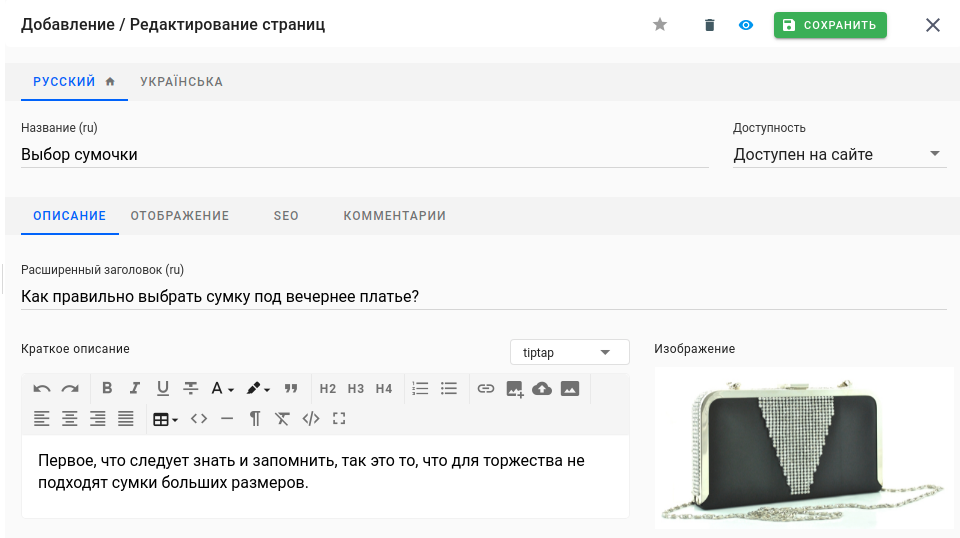
Содержание краткого описания и названия статьи будут отображаться на сайте в блоке Статьи на Главной внизу страницы.
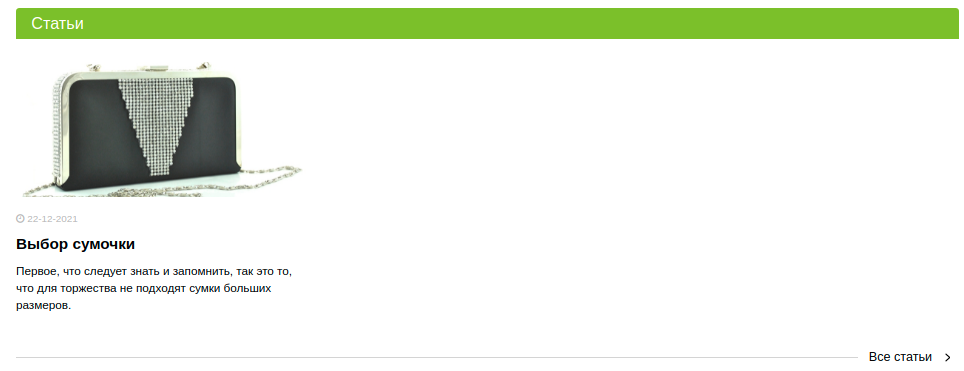
В поле Полное описание разместите текст статьи. Используя редакторскую панель, оформите текст - слова можно выделить косым, полужирным шрифтом, добавить списки, ссылки, изображения и др.
Пример:
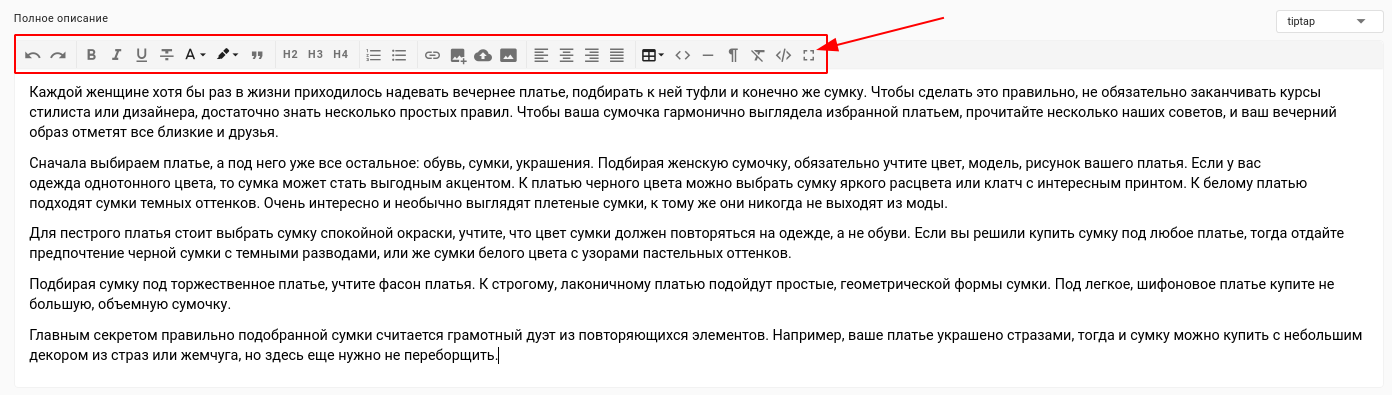
Полное описание будет отображаться на странице Статьи сайта.
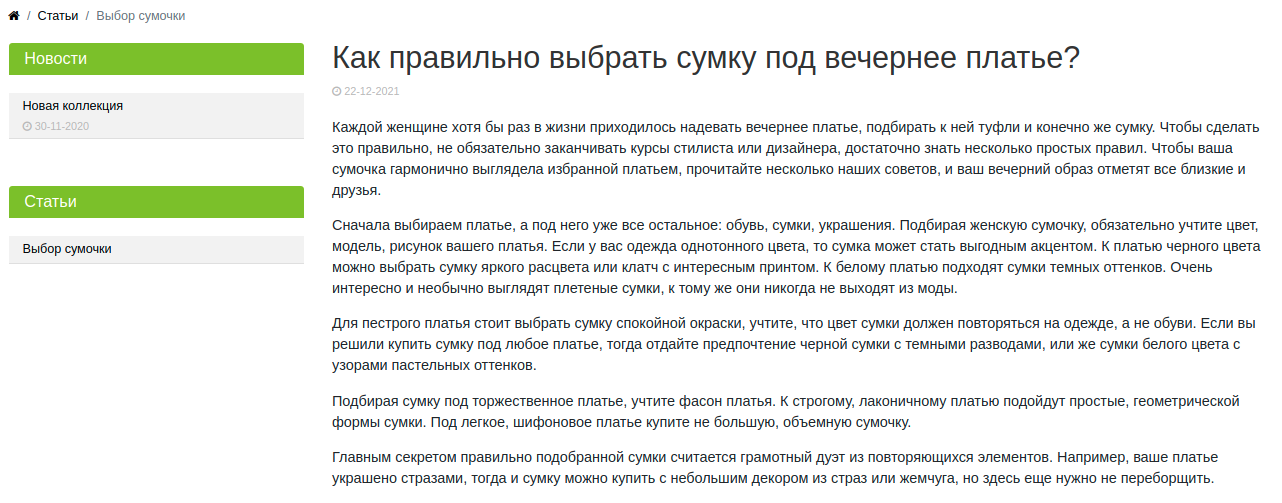
На сайте раздел Статьи будет отображаться в зависимости от настроек в личном кабинете - в левом боковом меню, на Главной странице. Также можно указать количество новостных блоков:
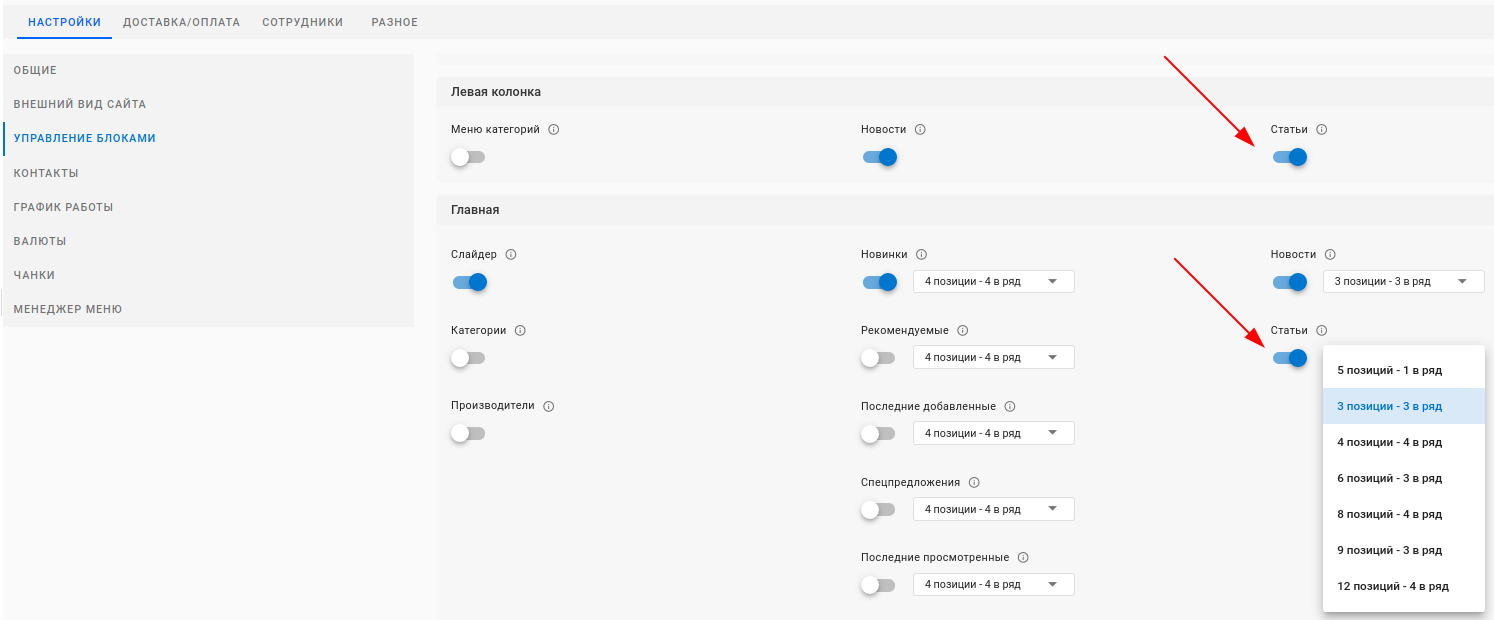
Ошибка 404
Эта ошибка свидетельствует о том, что пользователь открыл несуществующую страницу (возможно на нее ссылались в других документах, он её добавил в закладки или ошибся при вводе адреса вручную).
Важно качественно и креативно оформить эту страницу, чтобы пользователь не ушел из сайта. Обязательно нужно перенаправить его на другие важные страницы - Главную или Каталог.
Страница Ошибка 404 уже есть в структуре контентных страниц сайта, создавать её не нужно.
В расширенном заголовке укажите интересную, запоминающуюся фразу, которая будет отображаться при открытии несуществующей страницы, а в полном описании - картинку, изображение, не выделяющееся из общей концепции сайта, и ссылку, перенаправляющую на другую страницу. Установите статус Доступности страницы - Доступен на сайте.
Пример: